Untuk pengguna Kindle, file MOBI membuka koleksi eBook yang beragam. Memasang file-file ini dengan benar sangat penting untuk memaksimalkan pengalaman Kindle Anda. Panduan ini menjelaskan metode sederhana untuk memuat file MOBI ke Kindle, memastikan petualangan membaca tanpa gangguan.
Pendahuluan
Perangkat Kindle dihargai karena kemudahan dan fleksibilitasnya dalam mengakses format eBook. Di antara ini, file MOBI disukai karena kompatibilitasnya yang luas dengan Kindle. Memahami cara memasang MOBI pada Kindle dapat memperluas perpustakaan membaca Anda dengan hambatan minimal. Panduan ini akan memandu Anda melalui berbagai metode, menjamin Anda menikmati buku Anda dengan mudah.
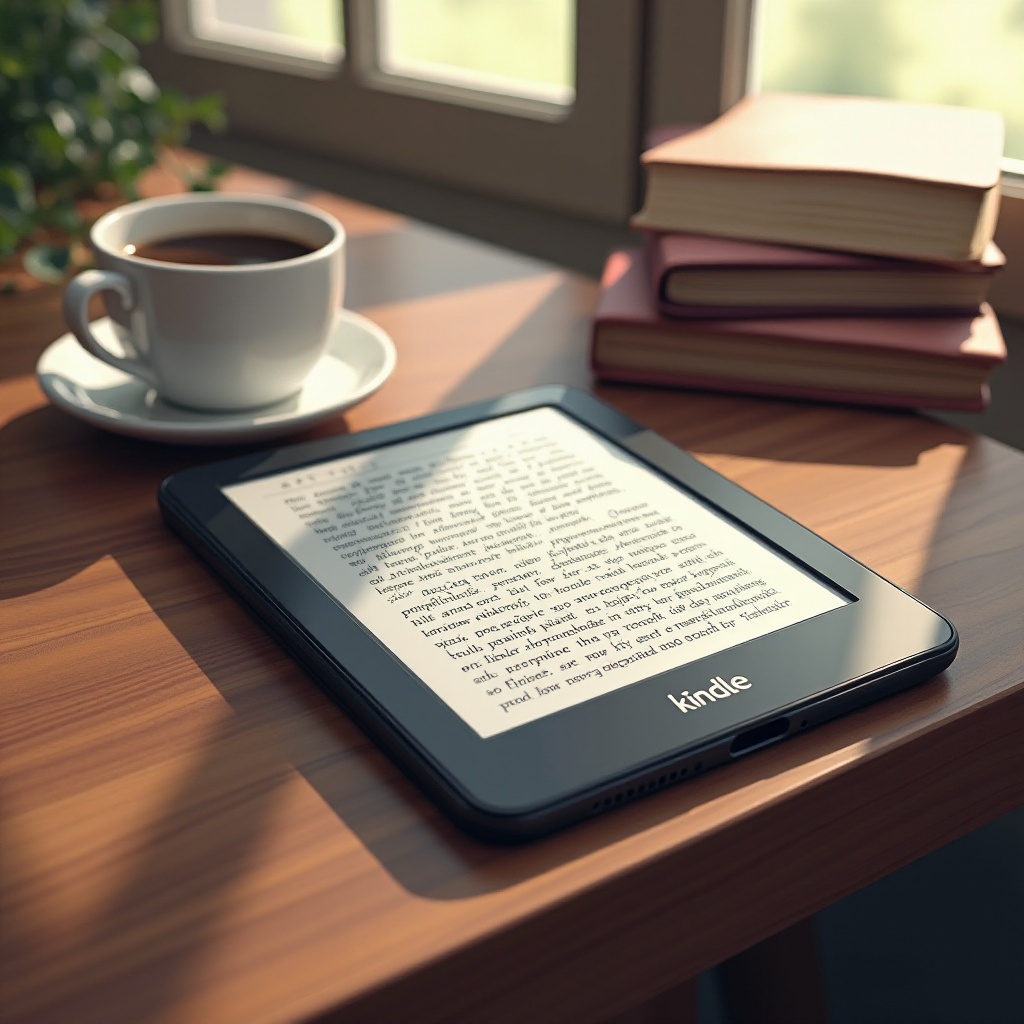
Memahami Kompatibilitas MOBI dan Kindle
Sebuah file MOBI adalah format eBook yang dikembangkan oleh Mobipocket, sekarang dimiliki oleh Amazon. Ini menawarkan keuntungan unik, terutama bagi perangkat Kindle, dengan fitur-fitur seperti penanda, anotasi, dan JavaScript. Ini membuat MOBI menjadi pilihan utama bagi banyak pengguna Kindle.
Menggunakan file MOBI pada Kindle Anda tidak hanya memperluas opsi membaca Anda tetapi juga memaksimalkan potensi Kindle. Berbeda dengan format lain yang mungkin memerlukan konversi, MOBI terintegrasi dengan mulus, mempertahankan semua fitur integral buku.
Untuk mendapatkan hasil maksimal dari integrasi ini, mempersiapkan Kindle Anda menjadi penting. Persiapan ini memastikan transisi yang mulus ke fase pemasangan.
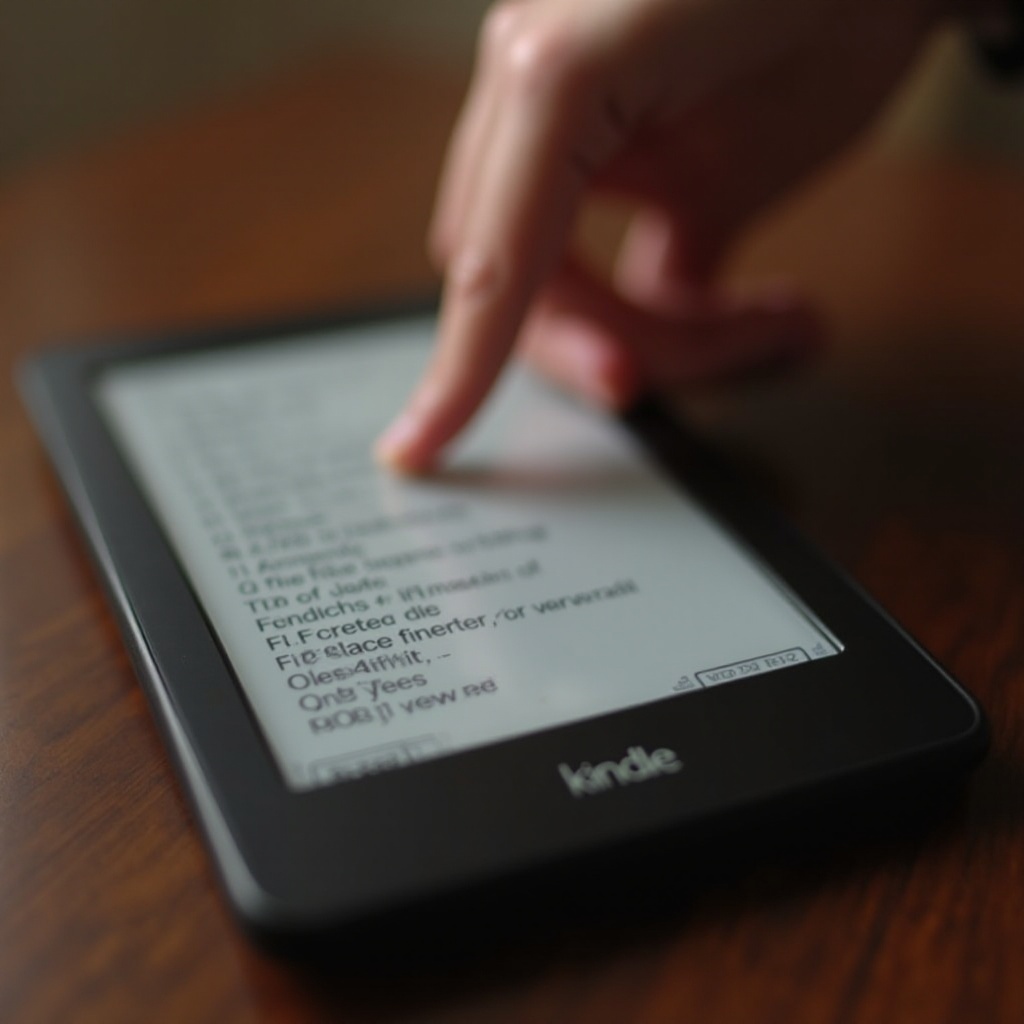
Mempersiapkan Pemasangan MOBI pada Kindle
Sebelum memuat file MOBI, pastikan Kindle Anda siap. Mulailah dengan memperbarui Kindle Anda ke perangkat lunak terbaru untuk menjamin kompatibilitas dengan fitur dan format file terbaru. Cadangkan eBook Anda untuk mencegah kehilangan data selama pemasangan. Layanan cloud Amazon atau transfer file penting ke komputer Anda adalah opsi pencadangan yang baik.
Setelah diperbarui dan dicadangkan, Kindle Anda siap untuk langkah berikutnya.
Metode untuk Memasang MOBI pada Kindle
Ada beberapa cara untuk mendapatkan file MOBI di Kindle Anda. Pilih yang paling sesuai dengan pengaturan dan preferensi Anda.
Mengirimkan File MOBI ke Kindle melalui Email
- Temukan alamat email Kindle Anda melalui bagian ‘Kelola Konten dan Perangkat Anda’ di Amazon.
- Kirim email baru ke alamat ini dengan lampiran file MOBI, pastikan kolom ‘subjek’ kosong untuk pemrosesan yang lebih lancar.
- Aktifkan Wi-Fi pada Kindle Anda untuk menerima file dalam beberapa menit.
Mentransfer MOBI melalui USB
- Hubungkan Kindle Anda ke komputer menggunakan kabel USB.
- Kindle Anda akan muncul sebagai drive eksternal. Buka untuk mengakses folder ‘dokumen’.
- Seret dan jatuhkan file MOBI Anda ke folder ‘dokumen’.
- Keluarkan Kindle Anda dari komputer dengan aman, dan file MOBI harus muncul di perpustakaan Anda.
Memanfaatkan Aplikasi dan Desktop Kindle
- Pasang aplikasi desktop Kindle di komputer Anda.
- Buka aplikasi dan seret serta jatuhkan file MOBI langsung ke dalamnya.
- Sinkronkan perangkat Kindle Anda dengan aplikasi untuk mentransfer file.
Setiap metode menyediakan cara sederhana untuk menjaga daftar bacaan Anda tetap up-to-date dengan buku MOBI baru.
Transfer file yang berhasil mengarah ke langkah berikutnya: memastikan fungsionalitas file yang optimal.
Memecahkan Masalah Umum
Seperti teknologi lainnya, masalah mungkin muncul selama proses pemasangan.
Memperbaiki Format File yang Tidak Dikenali
Pastikan ekstensi file adalah .mobi, karena format lain mungkin tidak didukung atau memerlukan alat konversi seperti Calibre.
Menyelesaikan Masalah Sinkronisasi
Jika sinkronisasi tidak stabil, periksa koneksi Wi-Fi Anda. Hidupkan ulang Kindle Anda atau sinkronkan ulang secara manual melalui menu pengaturan untuk menyelesaikan masalah.
Solusi ini membantu menjaga pengalaman membaca yang mulus setelah file Anda berhasil dipasang.
Mengoptimalkan Pengalaman Membaca Anda dengan File MOBI
Dengan file MOBI terpasang, luangkan waktu sejenak untuk mengoptimalkan pengalaman membaca Anda.
Mengatur Pengaturan Tampilan
Sesuaikan ukuran teks, jenis huruf, dan kecerahan layar melalui menu pengaturan Kindle untuk menyesuaikan dengan preferensi dan lingkungan membaca Anda.
Memanfaatkan Fitur seperti Penanda dan Catatan
File MOBI mendukung berbagai fitur interaktif. Gunakan ini untuk mengatur penanda dan catatan, terutama berguna untuk teks akademis atau novel yang panjang.
Optimisasi ini memastikan pengalaman membaca yang nyaman dan efisien.
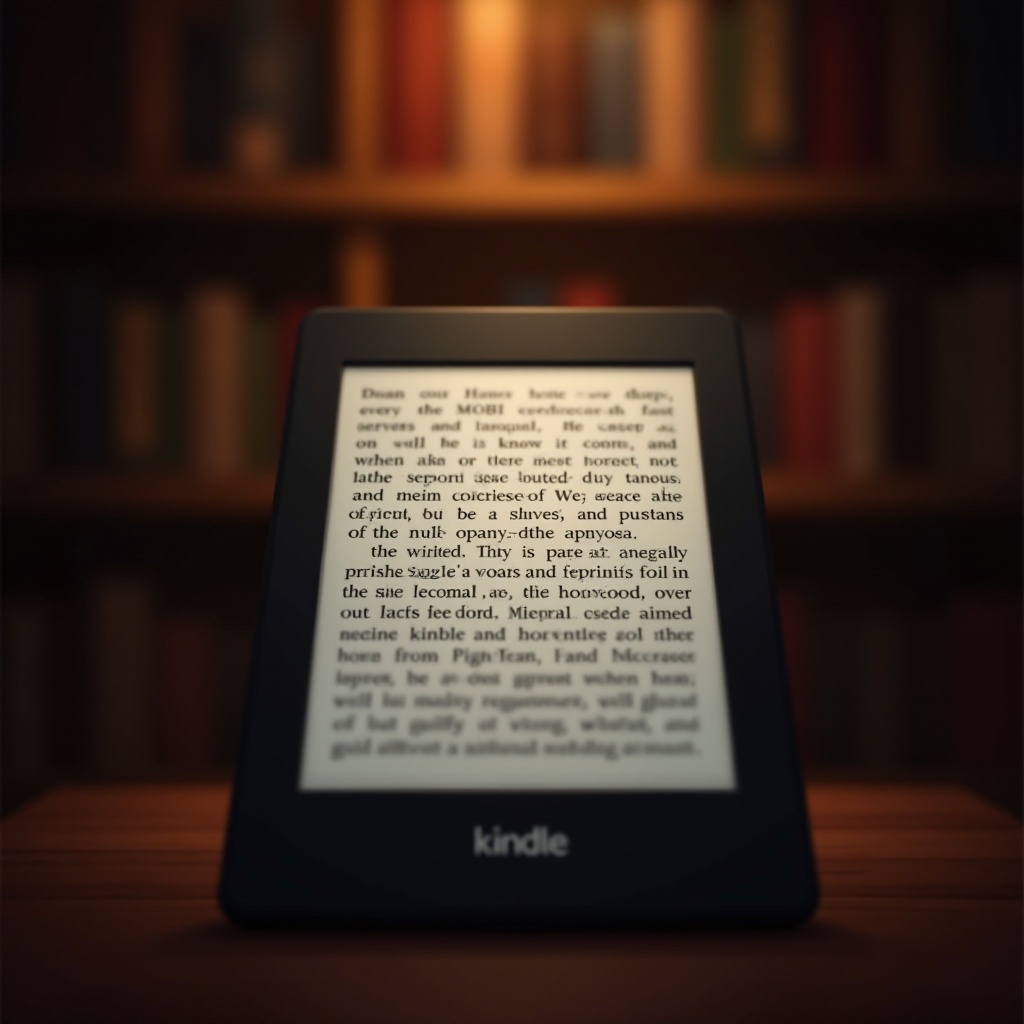
Kesimpulan
Memasang file MOBI pada Kindle Anda adalah proses yang sederhana yang meningkatkan perpustakaan digital Anda. Dengan berbagai metode yang tersedia, pilihlah yang paling cocok dengan preferensi Anda, memastikan Anda tidak pernah melewatkan judul favorit. Ikuti panduan ini untuk mengubah Kindle Anda menjadi pusat membaca yang komprehensif.
Pertanyaan yang Sering Diajukan
Bisakah saya mengonversi file EPUB ke MOBI untuk Kindle?
Ya, menggunakan alat seperti Calibre, Anda dapat mengonversi file EPUB ke MOBI, membuatnya kompatibel dengan Kindle.
Apakah ada alternatif untuk menggunakan file MOBI?
Ya. Kindle mendukung format termasuk AZW, PDF, dan TXT, meskipun MOBI sering lebih disukai karena keserbagunaannya.
Bagaimana saya bisa mengatur file MOBI saya di Kindle?
Gunakan fitur ‘Collections’ Kindle untuk mengatur buku, membuat folder khusus untuk pengelolaan mudah perpustakaan MOBI Anda.
